Les outils d’analyse de ArcGIS Urban permettent aux planificateurs de prendre des décisions avisées, dynamiques et transparentes en quantifiant les impacts spatiaux et réglementaires des aménagements proposés. L’évaluation de l’impact d’un scénario de planification ou d’aménagement de site (par exemple, en évaluant la pertinence des parcelles, en visualisant l’accès à la lumière naturelle ou en calculant le ratio d’espace vert lors des premières phases de conception) est une étape fondamentale et primordiale de l’urbanisme.
Familiarisez-vous avec les outils d’analyse complets mis à votre disposition dans ArcGIS Urban pour faciliter la planification dynamique et la prise de décision.
Données
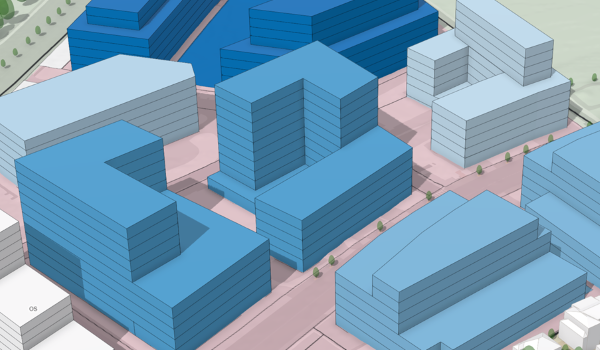
Les métriques offrent une base dynamique permettant d’évaluer l’impact des décisions de planification (par exemple, en comparant la densité résidentielle ou la capacité de drainage des espaces verts de différents scénarios d’aménagement).
Remarque :
En savoir plus sur les métriques dans la rubrique Configurer le tableau de bord.
Adéquation
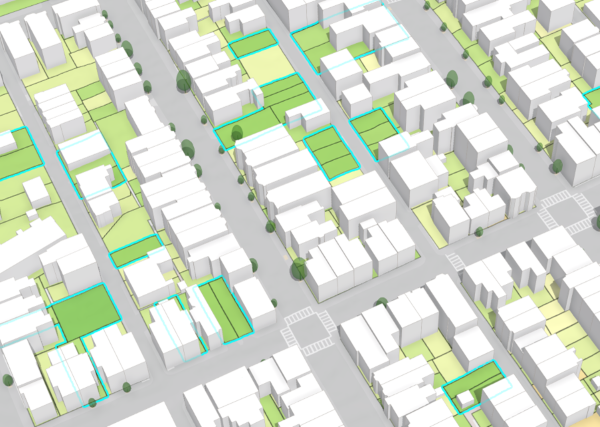
L’analyse d’adéquation permet d’identifier les parcelles optimales pour l’aménagement (par exemple, en mettant en évidence les sites dont le stock de bâtiments est vieillissant et qui se trouvent en dehors des zones d’inondation).
Dans l’outil Suitability analysis (Analyse d’adéquation), vous pouvez utiliser des critères personnalisés en fonction des attributs de parcelle ou de zonage, ou des données de couches externes, pour définir des pondérations différentes en vue du calcul du score d’adéquation.
Remarque :
En savoir plus sur l’analyse d’adéquation dans la rubrique Évaluer l’adéquation des parcelles.
Ombre projetée

L’analyse de l’ombre projetée facilite la conception avisée en révélant la manière dont les bâtiments proposés affectent l’accès à la lumière naturelle (par exemple, en s’assurant du respect de la réglementation sur la lumière du jour ou en minimisant l’impact sur les espaces publics).
L’outil Shadow cast analysis (Analyse de l’ombre projetée) permet d’afficher les ombres cumulées de votre carte à une date spécifique pour une plage temporelle spécifique. Analysez les zones au-dessus des seuils pour respecter la législation en matière de zonage, calculez la durée totale de l’ombre pour une zone spécifique ou vérifiez les panneaux d’ombres discrètes des bâtiments proposés.
Remarque :
En savoir plus sur l’analyse de l’ombre projetée dans la rubrique Ombre projetée.
Champ de vision
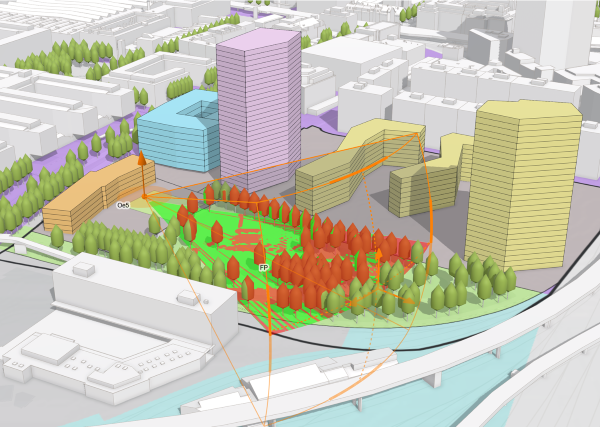
L’analyse de champ de vision améliore la planification spatiale en identifiant les zones visuellement connectées aux principaux points de vue (par exemple, en préservant les couloirs d’observation ou en s’assurant de la visibilité des lieux d’intérêt depuis les espaces publics).
L’analyse de champ de vision permet de déterminer les zones visibles à partir de la localisation d’un point d’observation spécifié. Cette analyse tient compte de facteurs tels que le MNT et les objets qui obstruent la scène lors du calcul de l’étendue visible à partir du point d’observation.
Remarque :
En savoir plus sur l’analyse de champ de vision dans la rubrique Champ de vision.
Ligne de visée
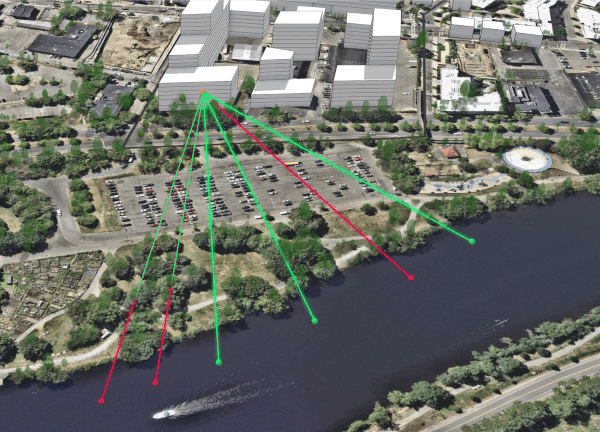
L’analyse de ligne de visée permet des contrôles de visibilité détaillés entre des points spécifiques (par exemple, en vérifiant que la vue d’un lieu d’intérêt depuis un balcon proposé n’est pas obstruée ou en évaluant les impacts sur la vie privée entre les bâtiments).
Vous pouvez analyser la visibilité depuis un point d’observation vers un ou plusieurs points cible à l’aide de l’analyse de ligne de visée. Si aucun obstacle ne bloque la vue, la ligne entre l’observateur et le point cible est verte. Si un objet quelconque gêne la ligne de visée, la partie non visible apparaît en rouge.
Remarque :
En savoir plus sur l’analyse de ligne de visée dans la rubrique Ligne de visée.
Profil d’élévation
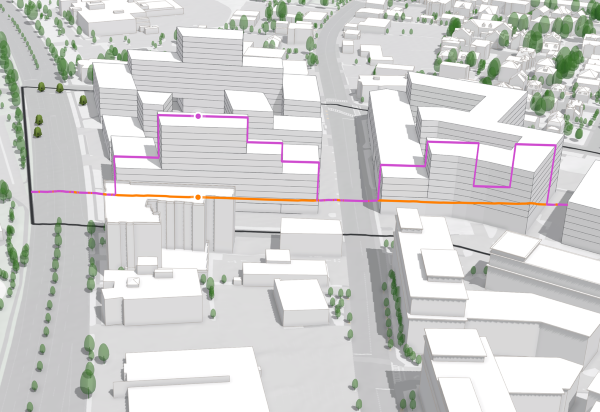
Le profil d’élévation autorise une planification prenant en compte le terrain en visualisant les changements d’altitude le long d’un chemin (par exemple, en réalisant une coupe transversale d’une rue pour évaluer la pente, la hauteur du trottoir et l’accessibilité pour les piétons ou les cyclistes).
Vous pouvez dessiner une ligne pour générer un profil d’élévation de votre scène. Un diagramme interactif permet d’explorer les résultats de l’analyse.
Remarque :
En savoir plus sur l’analyse du profil d’élévation dans la rubrique Profil d’élévation.
Indicateurs

Les indicateurs apportent une analyse externe au contexte de planification (par exemple, en intégrant des couches de simulation d’inondation pour évaluer la résilience face aux changements climatiques et guider l’aménagement en dehors des zones à risque élevé).
Vous pouvez ajouter des indicateurs pour visualiser les diagrammes et couches SIG créés en dehors de ArcGIS Urban (par exemple, à l’aide de ArcGIS Pro ou Scene Viewer) pour apporter un contexte supplémentaire à la planification et la prise de décision.
Remarque :
En savoir plus sur les indicateurs dans la rubrique Indicateurs.
Accéder aux outils d’analyse
Vous pouvez utiliser les outils d’analyse pour divers processus dans ArcGIS Urban. Pour savoir où vous pouvez utiliser les différents outils, vous pouvez consulter le tableau suivant :
| Outil d'analyse | Vue d’ensemble | Plans | Projets |
|---|---|---|---|
Metrics (Métriques)* |  |  | |
Adéquation |  | ||
Shadow cast (Ombre projetée)** |  |  |  |
Viewshed (Champ de vision)** |  |  |  |
Line of sight (Ligne de visée)** |  |  |  |
Elevation profile (Profil d’élévation)** |  |  |  |
Indicateurs |  |
* Les métriques des projets sont différentes de celles des plans. Pour découvrir leurs différences, reportez-vous à la rubrique Configurer le tableau de bord.
** Les résultats d’analyse dans la vue d’ensemble ne sont pas conservés.
Vous avez un commentaire à formuler concernant cette rubrique ?